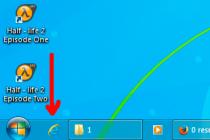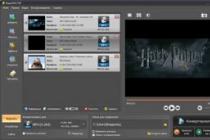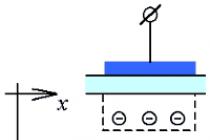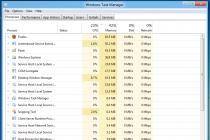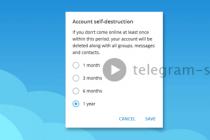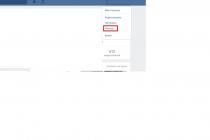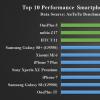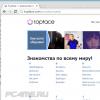Viber является отличным средством коммуникации, особенно после запуска приложения для Windows, которое позволяет использовать Вибер даже через ваш компьютер. Единственное препятствие, которое лежит между использованием его на вашем компьютере является то, что вы должны иметь зарегистрированный профиль на вашем смартфоне.
В то время как большинство пользователей программы предпочитают использовать мобильное приложение, мессенджер также доступен и для компьютеров. После быстрой установки вы будете общаться с другими пользователями с вашего компьютера в кратчайшие сроки. Но часто подобный процесс установки завершается тем, что не запускается Вибер на компьютере. Как решить эту проблему?
Установить Viber для Windows
Делается это очень просто:
- Во-первых, прежде чем переходить к следующему шагу, убедитесь, что вы обновили приложение до последней версии на мобильном устройстве. В противном случае, это будет основной причиной, почему не работает Viber на компьютере.
- Скачать Viber для Windows (или Mac) с официального веб-сайта мессенджера. Просто нажмите на кнопку «Получить» и процесс загрузки должен начаться немедленно.
- Запустите установочный файл, который вы скачали.
- После установки приложение будет автоматически запускаться (если это не произойдет, вы должны запустить его вручную), и там он попросит вас ввести номер мобильного телефона для вашей учетной записи.
- Выберите страну и введите номер телефона без кода страны, так как он появляется автоматически, когда вы выбираете страну из списка. Важно, чтобы вы точно ввели номер, который вы используете на мобильном устройстве для приложения, иначе оно не подключится на ПК.
Если вы не сделаете шаг 1, здесь вам будет предложено обновить до последней версии Viber. После того, как вы сделаете это, убедитесь, что приложение на мобильном устройстве открыто (работает). Это необходимо для процесса активации.
Проблемы с работой мессенджера
Абоненты, которые используют десктопную версию, могут столкнуться с такими неполадками:
- отсутствие звука;
- нельзя принять звонок;
- не отправляются сообщения;
- не работает функция видеосвязи (нет видео или нет звука);
- приложение не запускается.
Если это не помогает, нужно попробовать следующие варианты:
1.Проверьте состояние интернет-соединения.
2.Обновите драйвера для вашего видеоадаптера (Панель управления – Диспетчер устройств – Видеоадаптер – Свойства – Драйвер – Обновить), перезагрузите компьютер и откройте приложение снова.

3.Обновить программу (Справка – О приложении). Сверить версию с предлагаемой на официальном сайте мессенджера.

4.Приложение может блокироваться антивирусом. Чтобы решить проблему, можно на время его отключить либо внести Вайбер в список исключения блокируемых программ.
5.Просканировать систему на наличие вирусов.
6.Полностью удалить приложение и установить его заново.
Для нормальной работы программы должны выполняться хотя бы минимальные требования к оборудованию:
- Dual процессор;
- 1GB оперативной памяти;
- гарнитура для осуществления голосовых и видеозвонков (микрофон, динамики, веб-камера).
Messenger Viber работает на ОС Windows (7, 8, XP Service pack 3 или выше, Vista, Mac OSX 10.7 или выше, Linux только 64-bit дистрибутив.
Если учитывать все эти требования, проблем в работе программы возникать не должно.
Несмотря на колоссальную популярность на мобильных устройствах, мессенджер Viber пока что не обрел такой же популярности на компьютерах и ноутбуках. В определенной степени связано это с тем, что многие пользователи затрудняются или вовсе не знают, как установить Viber на компьютер.
По какой причине человек может захотеть запускать Viber на ПК или ноутбуке? Во-первых, это удобно: сенсорный дисплей никогда не заменит полноценную qwerty-клавиатуру (к тому же, такой подход избавляет от необходимости отвлекаться на два устройства). Во-вторых, Viber все чаще используется в качестве платформы для консультации клиентов во всевозможных интернет-магазинах; установка Вайбера на компьютер менеджера позволит эффективно и оперативно общаться с потенциальными покупателями.
Как установить Viber на компьютер
Viber для Windows
По официальной информации разработчиков любой обладатель ПК под управлением операционной системы Windows XP и выше (в т.ч. Vista, 7, 8 и Windows 10) может установить Вайбер на компьютер. Для этого необходимо выполнить следующую последовательность действий:
- Перейти на сайт и скачать настольную версию Viber для Windows.
- Запустите загруженный файл, чтобы начать установку Viber на ПК. В приветственном окне необходимо согласиться с условиями лицензии. Для этого следует поставить галочку так, как это показано на скриншоте ниже. Затем нужно нажать кнопку «Install» и дождаться завершения работы установщика.


Ура! Программа установлена.
Viber на Linux и Mac
Помимо приложения для Windows на официальном сайте Viber присутствуют бесплатные версии для операционных систем на базе Linux (Debian, Fedora и так далее) и MacOS.
Инсталляция программы для этих систем ничем не отличается от .
Как зайти в Viber с компьютера
Запустив программу после установки, вы увидите приветственное окно приложения:

Существует два варианта активации Viber на ПК.
Способ 1: активация с помощью QR-кода
Для того чтобы зайти в Вайбер на компьютере, нужно открыть его на своем смартфоне, вызвать считыватель QR-кода из меню мессенджера и считать QR-код с экрана ПК или ноутбука с помощью смартфона (как показано на скриншотах ниже):


После считывания кода, вы сможете подключиться к Вайберу.
Способ 2: если не работает камера
Может случится так, что фотокамера на смартфоне не работает. Как в таком случае считать QR-код? Для этого разработчики предусмотрели следующий механизм:
- В нижней части окна с QR-кодом нажмите на кнопку «У меня не работает камера. Что делать?».

- Программа сформирует ссылку с секретным кодом. Скопируйте ее, нажав, как ни странно, кнопку «Скопировать». Далее следует отправить эту ссылку на свой телефон (с установленным Вайбером) любым удобным для вас способом (например, через другой мессенджер или почту). Я отправлю этот код на свой смартфон с помощью Telegram.


- Нажмите на эту ссылку на своем смартфоне. Система откроет ее через стандартный браузер, но после запрос будет «переадресован» Вайберу. В открывшемся окне мессенджера необходимо поставить галочку рядом с «Я хочу активировать…» и нажать кнопку «Разрешить».



Теперь вы знаете, как пользоваться Вайбером на ПК без использования камеры смартфона.
Как удалить Viber с компьютера полностью
Для того чтобы удалить Вайбер с компьютера выполните следующие действия:
Для Windows XP: нажмите кнопку «Пуск», затем «Панель управления», в открывшемся окне кликните по «Установка и удаление программ» и отыщите в списке приложений Viber и удалите его.
Для Windows 7: «Пуск» — «Панель управления» — «Программы и компоненты» — отыщите и удалите Viber.
Для Windows 10: «Пуск» — «Параметры» — «Приложения» и дальше все стандартно — найти в перечне установленных программ мессенджер и удалить его.

Видео-инструкция от PingviTech для обладателей Windows 10:
Существует быстрый способ доступа к меню управления программами в любой версии Windows: для этого нужно и написать команду appwiz.cpl.


Важно! Не забудьте удалить личные файлы, оставшиеся после деинсталляции Вайбера! Среди этих файлов будут все полученные по Вайберу фотографии и видео!
Они расположены по адресу: C:\Пользователи\[имя пользователя]\Документы\ViberDownloads

Теперь вы знаете, как удалить Viber с компьютера полностью!
Блиц
Как синхронизировать Viber с компьютером
После первого входа в мессенджер на ПК или ноутбуке программа автоматически синхронизирует все ваши контакты и группы, в которых вы состоите. Однако, синхронизация диалогов и истории переписок произойдет чуть позже в процессе использования Вайбера. Вы увидите специальное окно. Откройте мессенджер на телефоне, нажмите кнопку «Синхронизировать» (на ПК), после чего – кнопку «Начать» (на смартфоне). Синхронизация завершена.


В дальнейшем все отправляемые и получаемые сообщения (в т.ч. медиафайлы) будут доступны как на телефоне, так и на ПК.
Как активировать Viber на компьютере без телефона
Скажем так, «человеческого» способа активации Вайбера без смартфона не существует, однако, народные умельцы предлагают воспользоваться способом, основанном на использовании эмулятора BlueStacks . Подробный алгоритм действий изложен в видео-инструкции (хотя, похоже, проще купить простенький смартфон!).
Viber широко известен среди любителей отправлять друзьям сообщения. Этот мессенджер популярен благодаря простой настройке и надёжности. Приложение может устанавливаться на мобильные устройства с различными платформами. Разработчики предложили и десктопную версию программы. Встречаются ситуации, когда не работает Viber на компьютере, что вызывает массу проблем у пользователей. Что же поможет восстановить связь с друзьями через мессенджер?
Возможные трудности
Для начала следует перечислить варианты проблем, которые могут возникнуть в приложении:
- отсутствует звук;
- перестали отправляться сообщения;
- не получается наладить связь через аудио или видеозвонок;
- не запускается приложение и т. д.
Способы их устранения
При возникновении данных проблем необходимо выполнить следующие действия:
- Перезагрузить ПК.
- Проверить, не прервано ли соединение с интернетом и его качество.
- Посмотреть, не блокирует ли работу мессенджера антивирусная программа.
Причин, почему Вибер не работает на компьютере, может быть много. К примеру, установленный антивирус не даёт приложению доступ в интернет. В таком случае понадобится зайти в настройки программы и внести Viber в список исключений. Для того чтобы проверить, кроется ли проблема в антивирусе, отключите его на время и попробуйте воспользоваться мессенджером. Не стоит забывать, что ПК с доступом к сети не следует оставлять без защиты на длительное время.
Среди возможных вариантов решений проблемы можно отметить удаление программы и новая установка. Следует обратить внимание на то, чтобы версия приложения подходила для операционной системы, установленной на компьютере.
Проблемы с Viber на ПК бывают связаны с портами. Для нормальной работы приложения необходимо открыть порты TCP 5242, а также 4244. Кроме того, в настройках следует убедиться, что есть доступ к UDP 5243 и 9785. Если эти порты закрыты, то приложение не сможет полноценно функционировать.
В случае когда все перечисленные действия были сделаны, а в мессенджере не получается отослать сообщения или позвонить, рекомендуется обратиться в службу поддержки . Иногда проблемы могут быть связаны непосредственно с серверами. Так как проект постоянно находится в стадии развития, для обновления ПО разработчики перезагружают систему. В этот момент могут возникнуть проблемы и непосредственно у пользователей, но они достаточно быстро проходят.
Viber (вайбер) — это очень популярный мессенджер для телефонов и Iphone, который развивается большими шагами в России и за рубежом. Основная функция приложения — это обеспечение бесплатными звонками и обменом СМС между пользователями, у которых установлена программа. У многих пользователей часто возникают ошибки в работе Viber, которые не дают возможности общаться бесплатно. Если Viber не работает сразу после установки, проблема возможна в аппаратной части вашего телефона. Если Viber перестал звонить и выдает ошибку через некоторое время работы, такую проблему можно решить несколькими способами, которые мы сегодня разберем в этом обзоре.
Чтобы программа работала без ошибок соединения, Viber требуется для комфортной работы следующие параметры телефона или планшета:
Основные требования для работы Viber на телефоне:
- Android – Viber 3.0, или выше ( последняя версия)
- iPhone – Viber 3.0, или выше
- Blackberry – Viber 2.4 или выше
- Windows Phone 8 – Viber 2.2.3 (частичная совместимость, могут возникнуть проблемы с синхронизацией), или выше
- Windows Phone 7, S40/S60 & Bada – Нет минимальных требований для Viber.
- Наличие Интернета на телефоне — 3G или Wi-Fi для качественной связи при звонках.
Чтобы Messenger Viber работал на компьютере необходимы следующие требования:
Windows:
- Windows XP Service pack 3 или выше.
- Windows Vista
- Windows 7
- Windows 8
Mac:
OSX 10.7 или выше.
Linux:
64-bit дистрибутив (только)
Минимальные требования к оборудованию для работы Viber:
- CPU : Dual процессор.
- Память : 1GB оперативной памяти.
- Микрофон и динамики для совершения голосовых вызовов, а также веб-камера для видеосвязи.
- Совместимый Bluetooth приемник, для использования Bluetooth устройств.
Требования для Совершения видеозвоноков в Viber (если не работает видеовызов):
- Установленный Viber версии 5.0 и выше.
- Операционная система Adnroid 4.0 и выше.
- Фронтальная камера телефона должна быть 1,3 мегапикселей или больше!!!.
- Объем установленной в телефоне оперативной памяти равен 1,5 Гигабайт или больше!.
- Если ваш телефон не соответствует хотя бы одному требованию — Видеозвонок через Viber НЕ БУДЕТ РАБОТАТЬ!
Почему не работает Viber (Вибер) на телефоне и не соединяется?
Первое что нужно проверить это наличие интернета на вашем устройстве. Для начала отключите Wi-Fi сеть если она подключена, и попробуйте запустить приложение Viber, с подключением через мобильную связь. Если работоспособность не вернулась, перезагрузите ваш телефон или планшет и попробуйте еще раз. В большинстве случаев это помогает решить ошибки Viber и вернуть стабильную работу программе.
VIber выдает «ошибка» при активации номера — что делать?
Сообщение «Ошибка» в Viber появляется либо сразу при активации программы, либо после дезактивации вашего акаунта, или перестановки мессенджера. Что может вызвать сообщение Ошибка в Вайбере?
1. Ваш номер был заблокирован в связи с рассылкой спама (робот посчитал Вас спамером). Такая ошибка очень часто встречается у пользователей которые отправляют много сообщений большой группе людей. Буть то поздравление с Новым годом, или иным праздником. Настоятельно рекомендуем вам не рассылать сообщения в Viber большой группе людей ! Система автоматически блокирует и банит ваш номер НАВСЕГДА ! Бывали случаю когда пользователи писали письмо в техническую поддрержку Viber, чтобы им разблокировали номер, рассылки спама не было, и больше этого впредь не повториться. Но разблокировать номер по запросу почти не реально. Поэтому решением для этой проблемы будет активация Viber на другой номер, который еще не попал в черный список системы.
- 1. Перезагрузите свой гаджет (телефон или планшет);
- 2. Отключиться от сети (Wi-Fi) и проверить наличие интернета;
- 3. Если пункты 1. 2. не помогли, полностью удалить и установить заново Viber (Вся переписка удалиться без восстановления)
- 4. Возможно проблемы у вашего провайдера либо на серверах Viber, дождаться пока не восстановиться работоспособность сервиса.
- 5. Возможно ваш номер заблокировали (попал в спам список).
Если у вас иная ошибка, и вы не решили проблемы, оставляйте в комментариях свою проблему, которою мы с радостью поможем решить вместе с Вами.
Уже достаточно давно разработчики мессенджера ввели поддержку стационарных платформ (компьютеров и ноутбуков на Виндовс, линукс и OS X). Функционал приложения полностью повторяет мобильные версии, а вот процесс установки на всех платформах отличается. В данном материале ты узнаешь, как скачать Viber для Windows 7 бесплатно и установить его на свой компьютер.
Как скачать Вайбер для ПК на Виндовс 7 на русском языке?
Для того чтобы установить Viber на Windows 7 тебе потребуется выполнить всего несколько простых шагов.
1. На нашем портале ты сможешь бесплатно скачать Вайбер на компьютер для Виндовс 7 на русском:
- или на главной странице офиц. сайта нажми кнопку «Загрузить Viber Dektop»;

- после завершения загрузки открой папку с файлом exe и запусти его;
- следуй инструкции по установке , после чего приложение запустится автоматически;

Ждем несколько минут , пока программа устанавливается на Windows 7.
 В противном случае нужно обязательно и продолжить авторизацию
;
В противном случае нужно обязательно и продолжить авторизацию
;


- введи полученный код в СМС на телефоне и пользуйся мессенджером! Теперь ты знаешь, как или ноутбук с Windows 7. Функционал и возможности данный версии ничем не отличаются от версий для следующих поколений Виндовс.
- Если у тебя уже установлено приложение на смартфон , то просканируй QR-код с помощью камеры.

Открываешь свой Вайбер на смартфоне (проверь подключение к интернету, без него не получится), а на компьютере нажимаешь «Открыть QR-сканер» . На экране телефона ты увидишь следующее:

Инструкция прописана на экране - делаешь и видишь следующее:

К сожалению, если у тебя не работает камера смартфона, то установить Вайбер на Виндовс 7 пока невозможно.
Установка завершена!
Смотри наше видео, если что-то непонятно:
Системные требования
Перед установкой Viber for Windows 7 необходимо убедиться в соответствии компьютера с системными требованиями. Все параметры взяты с официального источника и представлены ниже:
- Виндовс 7 32 или 64 битная версия ;
- 2-ядерный процессор ;
- минимум 1Гб оперативной памяти.
Ноутбук или персональный компьютер – значения не имеет. Также не забудь про обязательное наличие подключения к интернету и смартфон с установленным приложением. Без телефона придется использовать эмулятор Андроида, что усложняет процесс установки. Скачать последнюю версию мессенджера можно с официального сайта, либо у нас на портале. В Windows 7 нет поддержки магазина приложений Майкрософт, поэтому данный метод отпадает. С его помощью ты сможешь поставить .
Ты смог это сделать- ты крут!

- юрий
(01.08.2019 в 12:30)
очень нужна рабочая версия Ответить ↓
- Вадим
(29.07.2019 в 12:46)
Здравствуйте! У меня мой смарфон утопился, но теперь хожу с кнопочным. он не может сканировать QR-код. Можно-ли установить на компьютер Вайбер без этого кода? Ответить ↓
- Николай
(06.03.2019 в 13:17)
Добрый день,есть такой вопрос стоит ссд на большом пк,вайбер скачует все сообщения в диск ц,как можно переназначить чтобы кеш он кидал на другой раздел,система виндовс 7. Ответить ↓
- Ян
(15.02.2019 в 15:07)
Скачай приложения BlueStacks и установи его на комп и в нём через поисковик найдёшь Viber, WhatsApp и установишь,для авторизации на телефон придёт смс и всё Ответить ↓
- Valentyn
(16.07.2019 в 10:46)
А, так це емулятор, в мене Nox встановлено. Я там в середині цього емулятора вайбер поставив, і він там працює ((все як ти і казав, тобто прийлла смс-ка з кодом підтвердження я ввів і все. Але камеру мою на-жаль не бачить цей вайбер що в емуляторі ((а на віндовс 7 бачив ще минулої осені і зими. Потім мені не потрібно було, то я не користувався, а зараз знов треба, але через оновлення вайбер не хоче активізуватись без камери (((. Блін. Ответить ↓
- Valentyn
(16.07.2019 в 10:46)
- Александра
(30.10.2018 в 21:48)
Здраствуйте! хочу скачать вайбер на компьютер. но у меня телефон кнопочный. как быть? Ответить ↓
- Константин
(03.10.2018 в 12:27)
Уважаемые разработчики и техподдержка. Дело в том, что в самом начале установки Viber на Windows 7, окно установки совершенно отличается от того как указано в инструкции. Я скачивал вайбер везде и сам установочный файл ведет себя совершенно иначе чем в описаниях. Прикладываю скрин. http://joxi.ru/gmvR9WYuLpdVam http://joxi.ru/KAxe7LYhMWv9qr Даже галочку ставить негде, как написано в инструкции, после нажатия кнопки установки начинается установка, http://joxi.ru/gmvR9WYuLpdjam а потом программа просто не запускается. Точнее появляется чистое окно и программа бесконечно грузится, это все. Как писал выше скачивал вайбер даже с официального сайта, та же фигня. Ответить ↓
- Георгий
(11.09.2018 в 22:51)
Вайбер это самое лучшее приложение для сообщение и контактов за всю историю чем обычное приложение сообщение и одна главная фишка что у вайбера нельзя тех людей выбирать если у тебя нет в контайкте или в чате не ну что ище сказать о вайбере вацбер это лучшее приложение для чата и контактов Ответить ↓
- Baal
(15.08.2018 в 14:15)
Сколько мозгоёбки,и скачивать перехотелось. Ответить ↓
- Николай
(16.12.2018 в 22:01)
согласен и на хрена столько проблем, какой то умник сочинял, пора бы знать, что простота залог успеха Ответить ↓
- Игорь
(18.02.2019 в 20:35)
согласен Николай идиотизм не ужели нельзя было сделать регистрацию на электронный адрес Ответить ↓
- Игорь
(18.02.2019 в 20:35)
- Николай
(16.12.2018 в 22:01)
- Сергей
(15.03.2018 в 16:51)
Ответить ↓
- Сергей
(21.09.2017 в 00:09)
Нет звука вызова от меня и ко мне в вайбере на компьютере Wind7. Все другие звуки есть и в скайпе все нормально. Все перепробовал и ВАЙБЕР переустанавливал. Помогите, я в ступоре. Ответить ↓
- Сергей
(21.09.2017 в 00:14)
Нет звука вызова (пропал недавно) от меня и ко мне в вайбере на компьютере Wind7. Все другие звуки есть и в скайпе все нормально. Все перепробовал и ВАЙБЕР переустанавливал. Помогите, я в ступоре. Ответить ↓
- Сергей
(21.09.2017 в 00:14)
- Александр
(12.07.2017 в 19:57)
на смартфоне, в групповом чате, присланное видео показывает норм, а вот на компе (это же видео) и в чате и при просмотре перевернуто вверх ногами (отражено по вертикали). видео отражено по вертикали так только на компе, на смартфоне все отлично. как с этим бороться? Ответить ↓
- Алеша
(04.06.2017 в 12:15)
При скачивании с официального сайта устанавливается новая версия мессенджера или нет? Как это можно проверить? Ответить ↓
- Оля
(05.06.2017 в 09:34)
Когда пользователь загружает установщик с официального сайта, он может быть уверен в том, что дистрибутив будет всегда самой свежей версией. Разработчики постоянно обновляют ссылку на главной странице, поэтому беспокоиться об актуальности версии тебе не придется. Ответить ↓
- Оля
(05.06.2017 в 09:34)
- Александр
(31.05.2017 в 18:53)
Установил viber на ПК. При нажатии на крестик программа сворачивается, но не закрывается. Можно ли сделать так, что бы нажатие на крестик приравнивалось к выходу из приложения, а не его сворачиванию? Я знаю, что бы выйти нужно нажать правую кнопку мыши на значке viber в трее и выбрать "выход". Меня же интересует именно нажатие на крестик. В настройках viber такого не нашел. Именно по этой причине убрал skype из автозагрузки, там такая же ерунда... Видимо, нужно убирать и скайп. Ответить ↓
- Саша
(17.05.2017 в 22:09)
Как сделать что бы после запуска винды окно вайбера закрылось и он тико торчал в трее как скайп? То уже это раздражает когда в день комп раза 3 включаешь и выключаешь. Жутко раздражает его постоянно закрывать. Удалить тоже не вариант. Ответить ↓
- ЕЛЕНА
(18.04.2017 в 12:45)
У меня на ПК был Вайбер но потом появилось окна "Прекращена работа программы. Возникшая проблема привела к прекращению работы программы. Закройте эту программу" Я не могу зайти в программу. Удаляла и заново установила программу не помогает. Помогите решить проблему. Ответить ↓
- Жолт
(20.03.2017 в 23:49)
доброго вам времени суток. НИКАК НЕ МОГУ ЗАПУСТИТЬ ВАЙБЕР НА ВИНДЕ 7 ПРО. НА НОУТБУКЕ. ВСЯКИМИ ОБРАЗАМИ ПЫТАЮСЬ НЕ МОГУ НИКАК. Пожалуйста помогите решить эту проблему. после установки открывает пустое белое окно, а дальше ничего, даже не льзя его закрыть или свернуть. Просьба помочь мне решить проблему. Спасибо! Ответить ↓
- Ева
(26.03.2017 в 14:48)
а что пробовали? перезапускали комп? Ответить ↓
- Вадим
(20.09.2017 в 09:57)
Та же проблема. Вайбер был установлен и РАБОТАЛ на Виндовз 7. Теперь даже запустить не могу. Несколько раз переустанавливал Вайбер. При попытке запуска в диспетчере задач программа не появляется, в процессах файл появляется, но через секунд двадцать пропадает. Ответить ↓
- Рамази
(23.05.2018 в 06:51)
И у меня так же, винда 7 32-бит Ответить ↓
- Ева
(26.03.2017 в 14:48)
- Наташа
(16.03.2017 в 00:33)
Не могу подключится на ноуте. На телефоне вайбер есть, ввожу на ноуте номер телефона, пишет, что нет подключения к интернету, подключение проверила - всё работает. Подскажите в чём проблема. Ответить ↓
- cc
(31.01.2017 в 14:33)
не удается установить, жаль не могу прикрепить PrtSc //Грузит где-то 80 процентов, а потом окошко с ругательствами ((((Ответить ↓
- Сергей
(19.01.2017 в 14:11)
Сдраствуйте.Скажите как можно отключить автоматическає скачивание файлов на вайбере для платформы виндовс,как на телефоне так и на компютере?На компе виндовс 10 на телефоне 8ка,но что там что там найти не могу,спасибо Ответить ↓
- Мария
(23.01.2017 в 09:20)
привет! посмотрите вот эту Ответить ↓
- Мария
(23.01.2017 в 09:20)
- Макс
(05.01.2017 в 19:49)
Нужна помощь, Доброго времени суток. Как или где изменить папку для сохранения фоток. Лепит все на диск "С". Ответить ↓
- Антон
(06.01.2017 в 10:40)
так это в настройках компьютера нужно менять Ответить ↓
- Антон
(06.01.2017 в 10:40)
- Макс
(25.12.2016 в 22:38)
Если открывается пустое окно в win 7 то нужно в свойствах выбрать совместимость с WIN XP Ответить ↓
- ВАЛЕНТИНА
(23.12.2016 в 22:10)
спасибо! наконец установила)))))) Ответить ↓
- Мухаммад
(13.12.2016 в 20:34)
Доброй ночи! Помогите пожулуйста..не могу установить вайбер пишыт. "чтото пошло не так обратитесь в службу подержки пользувателей вайбером" Ответить ↓
- Слон
(14.12.2016 в 10:21)
Обратитесь в Ответить ↓
- Слон
(14.12.2016 в 10:21)
- Серёжа
(13.12.2016 в 11:50)
Установил с первого раза без всяких проблем и ввода каких либо кодов Ответить ↓
- Mikolda
(24.11.2016 в 12:06)
установил Viber для ноутбука не помогло/ установил для Win7 не помогло. вайбер запускается і даже прошла активация а вот дальше, винда его закрывает сразу. Ответить ↓
- Олег
(25.11.2016 в 16:52)
Обратитесь в Ответить ↓
- Олег
(25.11.2016 в 16:52)
- Дмитрий Викторович
(14.11.2016 в 11:55)
Поменял оператора. Переустановил вайбер. Теперь не могу в него контакты занести. Что на трубу,что на комп. Как быть? Ответить ↓
- Виктор
(15.11.2016 в 12:10)
Вайбер считывает контакты из вашей телефонной книги. У вас не произошло автоматическое считывание? Ответить ↓
- Виктор
(15.11.2016 в 12:10)
- елена
(27.10.2016 в 23:55)
При открытие вайбера на компьютере появляется белый экран, и ничего не видно, не контактов, не сообщении. иногда откроет, но при видео звонков происходит сбой, и программа сома по себе отключается. вообщем полный сбой. обновляю каждый день, но нет результатов. когда уже исправят эту проблему. Ответить ↓
- Черемец
(28.10.2016 в 15:53)
Обратитесь в Ответить ↓
- Ирина
(29.10.2016 в 22:50)
исчез вайбер с ноутбука.На значок кликаю мышкой,но ничего не открывается Ответить ↓
- Шой
(31.10.2016 в 16:31)
А до этого что-то произошло? Или просто перестал открываться? Ответить ↓
- Шой
(31.10.2016 в 16:31)
- Черемец
(28.10.2016 в 15:53)
- claus2008
(21.10.2016 в 10:29)
А видеоролики не получается отправить. иЛИ ТОЛЬКО У МЕНЯ? Ответить ↓
- Артурио
(21.10.2016 в 11:51)
Вы пытаетесь отправить на компьютере или смартфоне? Ответить ↓
- Артурио
(21.10.2016 в 11:51)
- Юра
(29.09.2016 в 17:25)
Фух, решил вопрос! Не запускался вайбер вообще. Короче скопировал все файлы в другую папку, и потом просто удалил вайбер. А и новой папки создал ярлык и заработал. Теперь в установленных программах его нет, но он работает!! Ответить ↓
- Николай
(30.09.2016 в 23:31)
Юра, здравствуйте! Можно поподробнее, как Вы спаривались с данной проблемой, у меня грохнулся вибер на W 7ке, и с ним все контакты и фотографии, в службе поддержки, сбрасываю теперь комментарии, кто и как с этим справился, сами ничего сделать не могу. Ответить ↓
- Николай
(30.09.2016 в 23:31)
- валерий
(27.09.2016 в 22:45)
не появляется QR-код на экране ноутбука Ответить ↓
- Катор
(28.09.2016 в 12:23)
а что происходит? Ответить ↓
- Катор
(28.09.2016 в 12:23)
- mari
(20.08.2016 в 00:38)
HIII Ответить ↓
- Борис
(27.07.2016 в 22:22)
Установил на вин-7, на телефон приходит код активации, но на компьютере крутится "подключение к Viber" и все..., Переустанавливал несколько раз, антивирус и брандмауэр отключал Ответить ↓
- NavruzBEK
(07.07.2016 в 12:12)
Вайбер работает нормально, но голосовые сообщения не открывает(((пишет недостаточно место... у меня на диске С 30гб свободно. Ответить ↓
- Валера
(08.07.2016 в 09:29)
Обратитесь в Ответить ↓
- Валера
(08.07.2016 в 09:29)
- Наталья
(18.06.2016 в 07:18)
Загрузила Viber, а в левом нижнем углу черный квадрат наполовину скрывает код и сканировать этот код невозможно. Что делать? Ответить ↓
- Сергей
(13.06.2016 в 13:02)
установил последнюю версию Вайбер на ноут. через wi-fi все работает прекрасно, но когда вышел в сеть через usbмодем, то через какое-то время Вайбер стал писать, что я "не в сети", при этом входящие сообщения мне приходят, а я сам не могу отправить сообщение. Как можно это решить? Ответить ↓
- Анатолий
(12.05.2016 в 21:42)
Вайбер Ответить ↓
- савченко роман
(01.05.2016 в 15:58)
скачал вебер наноут но он не работает Ответить ↓
- Глоба
(03.05.2016 в 14:36)
А что происходит? Опишите подробнее. Ответить ↓
- Глоба
(03.05.2016 в 14:36)
- Яна
(20.04.2016 в 22:52)
после переустановки вайбер мне не приходят сообщения, а я могу отправлять Ответить ↓
- Антон
(21.04.2016 в 09:54)
Думаю, лучше написать в поддержку, а лучше еще попробовать сбросить телефон до заводских настроек Ответить ↓
- Антон
(21.04.2016 в 09:54)
- Катя
(19.04.2016 в 23:42)
Добрый вечер! Установила вайбер на компьютер. Сегодня при запуске вайбера пишет, что на телефоне используются дополнительные функции безопасности. и пишет вот что: ""Для безопасного использования вайбер на компьютере отсканируйте QR код ниже." и далее штрих код какой то и надпись сканировать с помощью телефона Как быть? как восстановить доступ в вайбер с компьютера? Ответить ↓
- Зиц
(21.04.2016 в 12:41)
Просто сканируйте код при помощи Вайбера на телефоне. Для этого на телефоне заходите в Вайбер - в левом верхнем углу нажимаете на три полосочки - находите QR-код, нажимаете, появляется поле, в которое нужно вписать код с компьютера (то есть подносите телефон к компьютеру так, чтобы код оказался в квадрате телефона). Он автоматически считывает его и все, Вайбер для компьютера снова работает. ↓
- Зиц
(21.04.2016 в 12:41)
- Евгений
(31.01.2016 в 23:15)
на телефоне работает а на компьютере пишет "не получается активировать viber на устройстве. обратитесь в службу поддержки" Ответить ↓
- Ягод
(01.02.2016 в 12:15)
Значит нужно обратиться в службу поддержки: Ответить ↓
- Ягод
(01.02.2016 в 12:15)
- Костя
(30.12.2015 в 01:06)
Солнечная, стремительная, реактивная, решительная, чувственная, удивительная, яркая, внимательная, роковая, привлекательная, искренняя, классная, честная, потрясная, стильная, шикарная, супер популярная, дерзкая, забавная, заводная, славная, жаркая, желанная, очень долгожданная, бурная, веселая, бесконечно новая, терпкая, певучая, вдохновенная, кипучая, творчески увлеченная, целеустремленная, сказочно пленительна, колдовски живительна, к звездам увлекающая, раны исцеляющая, лаской согревающая, сверкающая, всех на свете покоряющая... Ответить ↓
- лидия
(29.12.2015 в 13:49)
в н буке нет интернета. можно без телефона. МОЖНО УСТАНОВИТЬ ТОЛЬКО НА Н БУК ВИБЕР Ответить ↓
- Александр
(05.12.2015 в 22:35)
А меня на компе пишет, что не в сети, скажите как изменить статус? по нему щелкаю не каких действий не происходит Ответить ↓
- Константин
(01.12.2015 в 17:13)
НАРОД. У кого не запускалась прога после установки я нашел причину. Все упералось в файлы обновления. После запуска программы, в установленной папке 5.4.0.1664 удалите все файлы для обновления проги у меня после этого все заработало. Удалите только файлы. Папки не трогайте. Версия программы 5.0.1.42 Ответить ↓
- Илья
(03.11.2015 в 22:34)
Добрый день! Установил вайбер для вин 7, при входе ввожу номер и мне предлагается установить вайбер на телефон, хотя у меня он уже есть на смартфоне! ничего не помогает - ни переустановка, ни перезагрузка. В чем причина? Ответить ↓
- Дмитрий
(29.10.2015 в 18:51)
Всё установилось нормально...но, далее...пытаюсь позвонить с ноута на мобильный номер жены МТС-Москва и получаю моментальное сообщение с предложением пополнить счёт. Хотя народ утверждает, что вайбер--это бесплатный мессенджер и конкурент Скайпа. Если он не бесплатный, то зачем он нужен? Ответить ↓
- Александр
(03.11.2015 в 16:37)
А где вы линк-то находите для 7-й винды? Тот, который вверху ставит последнюю версию с белым экраном. Ответить ↓
- Александр
(03.11.2015 в 16:37)
- Игорь
(29.10.2015 в 14:36)
вибер пк не открывался ни от имени администратора, ни в режиме совместимости, никак. настраивал порты, не помогало. удалил, установил версию для виндоус 7 с сайта, все заработало! спасибо! Ответить ↓
- Адеке
(05.10.2015 в 22:35)
Я проблему с белым чистым экраном решил так: переустановил viber без удаления. Так все сообщения остались в целостности. Ответить ↓
- Адеке
(05.10.2015 в 12:51)
У меня тоже так стало: "После обновления до 5,3 в основном окне программы ничего не отображается,» пустой белый экран. Приходящие и отправленные сообщения я могу частично видеть толь в окне «»список бесед»». В старой версии все работало отлично!" Как решить проблему? Ответить ↓
- Алексей
(24.09.2015 в 10:12)
После обновления до 5,3 в основном окне программы ничего не отображается," пустой белый экран. Приходящие и отправленные сообщения я могу частично видеть толь в окне ""список бесед"". В старой версии все работало отлично! Ответить ↓
- Сергей
(16.09.2015 в 23:21)
При запуске на РС (WIN 7) чистое окно. Переустанавливал, не помогло. Хотя работает на входных. Ответить ↓
- Andrey
(11.09.2015 в 22:43)
При запуске выдает следующую ошибку: Сигнатура проблемы: Имя события проблемы: APPCRASH Имя приложения: Viber.exe Версия приложения: 5.2.0.2529 Отметка времени приложения: 55a67dcd Имя модуля с ошибкой: nvoglv32.DLL Версия модуля с ошибкой: 10.18.13.5560 Отметка времени модуля с ошибкой: 55c42283 Код исключения: c0000005 Смещение исключения: 00211b02 Версия ОС: 6.1.7601.2.1.0.256.1 Код языка: 1049 Дополнительные сведения 1: 0a9e Дополнительные сведения 2: Дополнительные сведения 3: 0a9e Дополнительные сведения 4: Переустановка/назначение прав/порты/совместимость не помогает. зарание спасибо Ответить ↓
- Инна
(31.08.2015 в 11:12)
Устанавливаешь старую версию (на виндовс 7), работает нормально, но на след. день автоматом обновляет до 5.2.0.2546 и все - белый экран. Каждый день сносить и заново ставить, уже честно говоря напрягает. Отключить автоматическое обновление - по не нашла как. Скажите, пожалуйста, есть какое-то решение данной проблемы? Ответить ↓
- instadmin
(02.09.2015 в 09:24)
Вам в техподдержку на оф.сайте Viber. Ответить ↓
- Макс
(22.04.2016 в 12:55)
Та же проблема, только экран у меня - черный.) Пытался на официальном сайте задать вопрос... При указании электронной почты сообщение: пользователь с таким мылом зарегистрирован. Если вы - он, то сперва войдите. Пытаюсь войти - говорит, такого мыла в базе нет. Что за бред?)))) Ответить ↓
- Макс
(22.04.2016 в 12:55)
- instadmin
(02.09.2015 в 09:24)
- Юрий
(31.08.2015 в 03:05)
viber вылетает сразу после запуска на ноутбуке с win 7 вот описание события: Имя журнала: Application